Kaspersky Safe Kids vélemény, 2024: Megéri megvenni?
Kaspersky Safe Kids bemutatása 2024
Meglepődtem, amikor láttam, hogy egy vírusirtókkal foglalkozó vállalat, a Kaspersky szintén rendelkezik szülői felügyeleti alkalmazással. Az első gondolatom az volt, hogy ez a termék valószínűleg csak egy kiegészítője a terméksorozatban szereplő programoknak, és nem tartozik a legjobb felügyeleti alkalmazások közé.
A gyerekeim a szabadidejük jó részét a telefonjuk és a táblagépük használatával töltik. Szükségem volt egy alkalmazásra, amellyel korlátozom a készülékek előtt töltött időt, és amellyel figyelemmel kísérhetem az online tevékenységüket, ezért úgy döntöttem, hogy több mint 50 szülői felügyeleti alkalmazást fogok tesztelni, és kiválasztom a legjobbat. Az általános jellemzők, az ár-érték arány, valamint a használat egyszerűsége alapján rangsoroltam őket. Remélem, hogy a kutatásom számodra is hasznos lesz, és segítségével megtalálod a családod számára legmegfelelőbb szülői felügyeleti alkalmazást.
Az első, ami feltűnt, hogy az alkalmazás neve Safe Kids, a Kaspersky név nem szerepel benne. Ez talán azért van, mert megpróbálják elválasztani az alkalmazást a többi programtól, ami szerintem egy jó döntés volt a részükről. A Safe Kids éves előfizetési díja nagyon alacsony, ilyen kedvező árral eddig még nem találkoztam. Ezen a rejtett oldalon nagyszerű ajánlatot találtam. Van egy ingyenes 7 napos próbaidőszak, amelynek használatához nincs szükség a kártyaadatok megadására.
Próbáld ki a Kaspersky Safe Kidset ingyen!
Feltűnt, hogy a Kaspersky Safe Kids a biztonságos keresésnél nem támogatja a magyar nyelvet. Ez az általam tesztelt legtöbb szülői felügyeleti alkalmazásra igaz. Ez az áttekintés tehát csak a többi funkcióról szól, amelyek szerintem ennél sokkal fontosabbak: az időgazdálkodási eszközökről, az alkalmazások ellenőrzéséről, valamint a valós idejű tartózkodási helyről. Nem számít, hogy milyen nyelvet beszélsz, ezek a funkciók jól működnek. Azt javaslom, hogy mielőtt előfizetést vásárolnál, használd ki a 7 napos próbaidőszak előnyeit.
A tesztelési időszak alatt létrehoztam egy szülői fiókot az Androidos telefonomon, majd telepítettem a gyerek alkalmazást a lányom Androidos táblagépére. A szülői vezérlőpult nem olyan tiszta és áttekinthető, mint az általam tesztelt többi alkalmazás, például a Qustodio vezérlőpultja, de kezelhető.
A Safe Kids rendelkezik néhány remek funkcióval
- Bizonyos alkalmazások működését még akkor is szabályozhatom, miután a készülék zárolásra került. Ez nagyon tetszik, mivel más felügyeleti alkalmazásoknál, például a Google Family Link használatakor a telefon zárolt állapotában a gyerekek nem tudnak felhívni, és a nekik küldött WhatsApp üzeneteket sem tudják elolvasni.
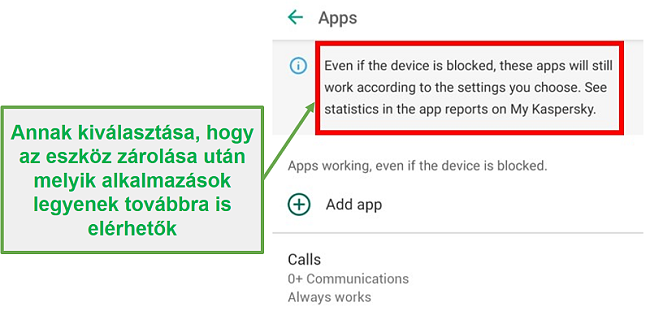
- Minden alkalmazáshoz beállíthatok egy időkorlátot. Így biztos lehetek abban, hogy a lányom nem tölt túl sok időt olyan játékokkal, mint a Roblox, vagy nem néz túl sok videót a YouTube-on. Másrészt a tanulmányai ösztönzése érdekében adhatok neki extra időt a matek alkalmazás használatára.
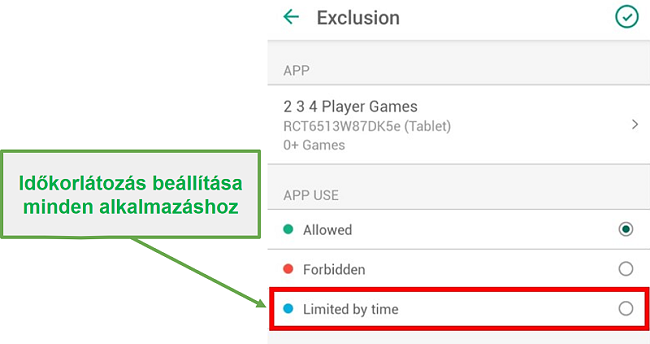
- Tetszett, hogy amikor a lányom megpróbált hozzáférni egy letiltott alkalmazáshoz, kérhetett engedélyt a használatára. Ezáltal könnyebben meg tudtuk beszélni, hogy miért van szüksége erre az alkalmazásra. Ezenkívül segít azoknak a blokkolt alkalmazásoknak a feloldásában, amelyek letiltásának nem tudom az okát, ilyen például a Google Go alkalmazás (annak ellenére, hogy a kereséseket a Biztonságos keresés funkció védi, valamiért mégis 18+ korhatár besorolással rendelkezik).
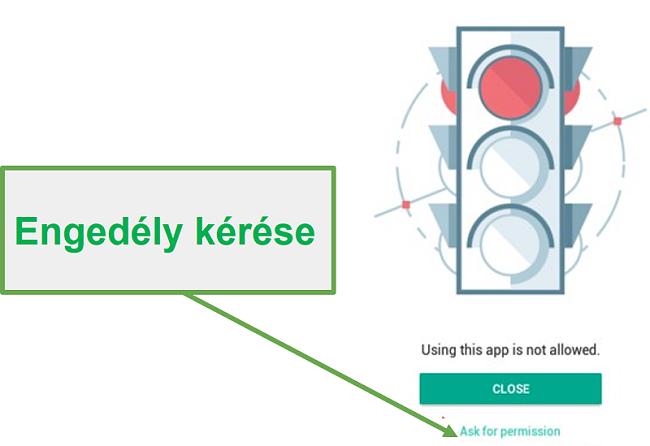
Amin van még mit javítani
- Az ütemezési funkció használatát nehéznek találtam. Nem tudtam létrehozni olyan valós beosztást, amelyben a telefon néhány órán keresztül elérhető, majd a vacsora idejére (például) a használata újra letiltható, majd lefekvésig újra elérhető. A készüléket naponta csak egy időintervallumra tudtam zárolni.
- Szeretném látni az egyes alkalmazásokra vonatkozó használati idő lebontását, miközben a YouTube használatának idejét korlátozhatom. Ezek nélkül fogalmam sincs, hogy a lányom mennyi időt tölt az alkalmazások használatával.
- Nincs SOS vagy Segélyhívás gomb. Szerencsére a lányom nem volt olyan helyzetben, amikor ilyesmire szüksége lett volna. Azonban szülőként jó tudni, hogy az alkalmazásban ilyen funkció is létezik.
Nagyon várom, hogy a Kaspersky megoldja ezeket a problémákat. Azonban ez egy kiváló lehetőség abban az esetben, ha olyan olcsó éves előfizetést keresel, amely nem korlátozza a csatlakoztatható eszközök számát.
Tulajdonságok
A Kaspersky Safe Kids minden olyan alapvető funkcióval rendelkezik, amely egy prémium minőségű szülői felügyeleti alkalmazástól elvárható. Hiányzik azonban néhány olyan extra funkció, mint például az SOS gomb, amely kiemelné a hasonló applikációk közül.
A képernyőfüggőség elkerülése az időgazdálkodási eszközök segítségével
A gyerekeim, mint manapság a legtöbb gyerek, akár az egész napot a telefonjuk bámulásával töltik. A képernyőidőre vonatkozó korlátozás éppen ezért az egyik első funkció, amelyet a szülői felügyeleti alkalmazások tesztelése során kipróbálok.
Lehetőség van napi limit beállítására és ütemterv készítésére is, azonban nem ez a legjobb verzió, amit eddig láttam. Ahelyett, hogy az Időgazdálkodás funkció a vezérlőpult közepén helyezkedne el, ahhoz, hogy odáig eljussak, 4 másik képernyőre kellett rákattintanom: az Eszközhasználat melletti fogaskerék ikon > Az eszköz neve > Használati idő > Napi korlátozások vagy Ütemterv.
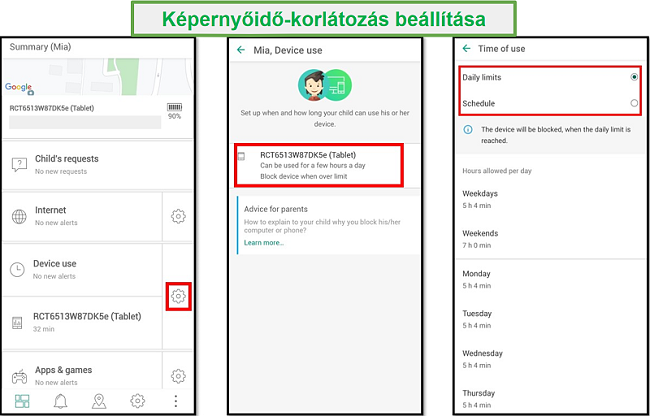
A napi limit elég egyszerű. Lehetőség van különböző napi limitek megadására, de hétköznapokra és hétvégékre egy általános korlátozás is megadható.
Más prémium szülői felügyeleti alkalmazásokkal, például a Qustodióval ellentétben nem állítható be olyan ütemterv, amely a nap folyamán a különböző programokat zárolja majd feloldja. Ehelyett az adott programot csak egy időintervallumra sikerült blokkolni, például a tanítás idejére, azonban a nap többi részében minden program elérhető volt.
Nem csak az volt a gond, hogy a napi limit és az ütemterv nem futtatható egyszerre. Ha a napi limitről az ütemtervre váltottam, vagy fordítva, az előző beállítások törlődtek. Ez nagyon bosszantó volt, mivel létrehoztam egy napi limitet és egy ütemtervet is, de a törlés miatt az ezzel töltött idő kárba veszett.
Az időgazdálkodási funkcióval kapcsolatos legnagyobb problémám az, hogy a gyerek alkalmazásban nem látható, hogy a készüléket mennyi ideig használták, és hogy mikor fog kikapcsolni. A képernyő hirtelen zárolásra kerül, és azt írja ki, hogy “Itt az ideje egy kis szünetnek”. Emiatt a lányom dühös volt, mert szerinte nem fair, hogy az eszköz éppen akkor zárolódott, amikor valaminek a közepén volt. Határozottan egyetértettem vele, és kapott egy kis extra időt.

Három lehetőség van, hogy mi történhet a telefonnal, amikor a gyerek eléri a limitet;
- Az eszköz blokkolása
- Figyelmeztetés megjelenése a lányom táblagépén
- Nem történik semmi
Az időgazdálkodás ellenőrzésének egyetlen pozitívuma az, hogy kiválaszthatom, hogy a telefon zárolása után melyik alkalmazások legyenek továbbra is elérhetők. Ez azért fontos számomra, mert a múltban több olyan helyzettel találkoztam, amikor a telefon zárolása után a gyerekeim nem tudtak felhívni engem vagy a feleségemet, és a nekik küldött szöveges üzeneteket sem tudták elolvasni.
Intelligens webszűrő 14 kategóriával
Nagyon tetszett, hogy az alapértelmezett webszűrő sok mindenre kiterjed. Az internet tartalmát 14 kategóriára bontja, és ezek mindegyikéhez tartozik egy Engedélyezés, egy Figyelmeztetés és egy Tilos lehetőség. Kiválasztottam és beállítottam egy szűrőt a lányomnak. Például engedélyeztem a VPN és a Névtelenítő használatát, így nézhette az amerikai Netflixet, amely az alapértelmezés szerint nem elérhető.
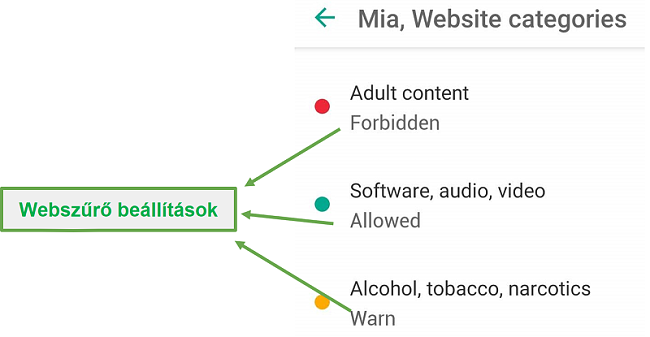
Amikor a lányom egy olyan webhelyet keresett fel, amely aktiválta a Figyelmeztetés lehetőséget, a weboldal blokkolásra került, és a képernyőn a következő üzenet jelent meg: A webhely meglátogatása nem ajánlott. Mivel az oldal felkeresése nem tilos, lehetőség van az oldal alján található Belépés lehetőségre kattintani. Ezt egy bizalomépítő gyakorlatnak tekintem: adok némi iránymutatást a lányomnak, aki ezt figyelembe a saját belátása szerint dönt.

Észrevettem, hogy a szűrő blokkol néhány, nem angol nyelvű weboldalt, még az oktató célú weboldalakat is. Ez szinte az összes szülői felügyeleti alkalmazás tesztelése során előfordult. Ami a Safe Kids alkalmazásban tetszik, hogy tartalmaz egy kivétel lehetőséget. Hozzá kell adni az adott URL-t a biztonságos listához, és a program nem fogja újra blokkolni azt.
A gyerekek által használt játékok és alkalmazások ellenőrzése
Megpróbálom követni, hogy a gyerekeim milyen alkalmazásokat használnak, de be kell vallanom, hogy ez nem könnyű. Rengeteg, számomra ismeretlen alkalmazás létezik, és sajnos nincs időm ezeket kipróbálni, de még a felhasználói vélemények elolvasására sincs lehetőségem. Nagyon örültem, amikor megláttam, hogy a Safe Kids figyelemmel kíséri helyettem ezeket az alkalmazásokat, és az App Store, a Google Play Áruház, az ESRB és a PEGI besorolása alapján korlátozza a használatukat.
A Safe Kids az összes alkalmazást 15 kategóriára bontja, a szülő pedig engedélyezheti vagy letilthatja az egyes kategóriákat.
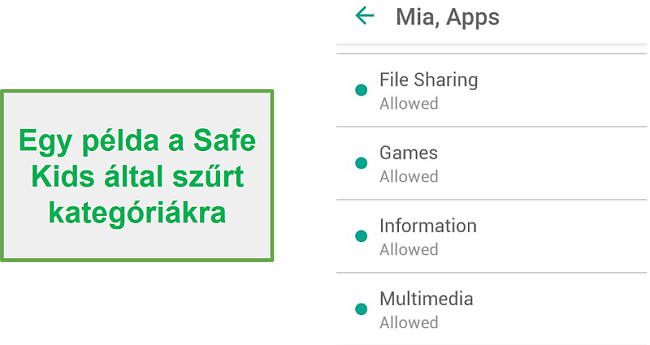
Az alkalmazás funkcióinak utolsó része a kivételek beállítása. Meglepődtem, amikor a lányom hozzáférést kért a Google Go Assistance alkalmazáshoz, amely azért került blokkolásra, mert 18+ korhatár besorolással rendelkezik. Engedélyt adtam neki az alkalmazás használatára, és a kivételek listájára is felvettem.
Az egyes alkalmazásokra vonatkozó korlátozás beállításához 7 oldalon kellett végigmenni.
- Kattints az Alkalmazások és játékok melletti fogaskerék ikonra
- Görgess az oldal aljára, és kattints a kivételek alatt található Alkalmazások elemre
- Kattints az oldal tetején található + ikonra
- Kattints az alkalmazás kiválasztása elemre
- Kattints az ellenőrizni kívánt alkalmazásokra
- Állítsd be az időkorlátozást
- Ezután minden alkalmazáshoz külön időkorlátot adhatsz meg
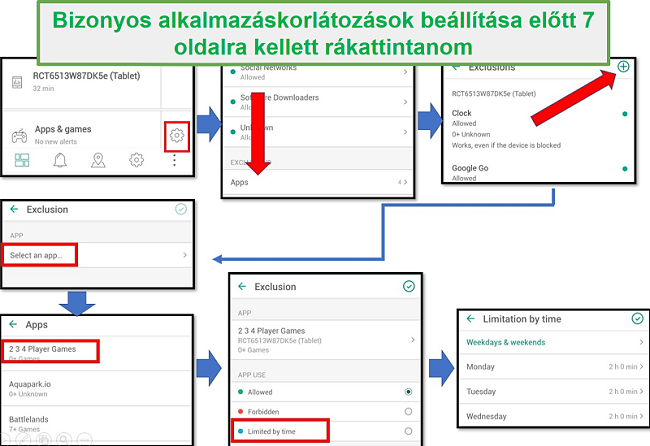
Állíts be korlátozásokat a Kaspersky Safe Kids-szel
A gyerekek tartózkodási helyének megismerése
Szeretem azt gondolni, hogy nyugodt és laza szülő vagyok (nem fogok több tucatnyi szülői felügyeleti alkalmazást telepíteni a gyerekeim telefonjára), de szeretem tudni, hogy éppen merre járnak. Ezért a helymeghatározás funkció rendkívül fontos számomra. Van egy terület, ahol a Safe Kids kiemelkedik a többi alkalmazás közül. A GPS-koordinátákkal ellátott térkép a vezérlőpult felső és középső részén látható.
Van egy geokerítés lehetőség is. Ez azt jelenti, hogy egy cím vagy egy hely hozzáadásával megadhattam a lányom számára egy engedélyezett területet és a terület sugarát, valamint beállíthattam a dátumot és az időt. Ez a funkció hasznos volt, amikor a lányom a barátaival akart moziba menni, én pedig tudni szerettem volna, hogy mikor jön haza. Amikor kijött a moziból, az alkalmazás értesítést küldött nekem. Megnyugodtam, mert tudtam, hogy hazafelé tart.
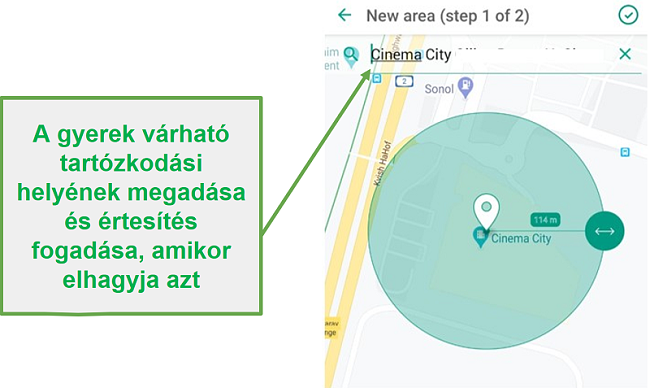
A Safe Kids a Facebookot és a VK-t is ellenőrzi
A Safe Kids weboldalán az olvasható, hogy az alkalmazás figyelemmel kíséri a gyerekek közösségi média tevékenységét. Az alkalmazás használatának megkezdése után nagyjából egy héttel még mindig nem jöttem rá, hogy tudom megnézni a lányom Facebook és YouTube előzményeit. Végül úgy döntöttem, hogy küldök egy e-mailt az ügyfélszolgálatnak, és megkérdeztem, hol található a közösségi médiára vonatkozó ellenőrzési funkció.
Kiderült, hogy a közösségi média megfigyelése funkció csak a böngészőben megnyitott My.Kaspersky vezérlőpultján keresztül érhető el, és csak a Facebook és a VK ellenőrzésére képes. A Facebook ellenőrzésének aktiválásához engedélyeznem kellett a Kaspersky-nek, hogy e-mailt küldjön a lányomnak, amelyben azt kéri, hogy jelentkezzen be a Facebookra, és engedélyezze az alkalmazásnak a közösségi média tevékenység figyelemmel kísérését.
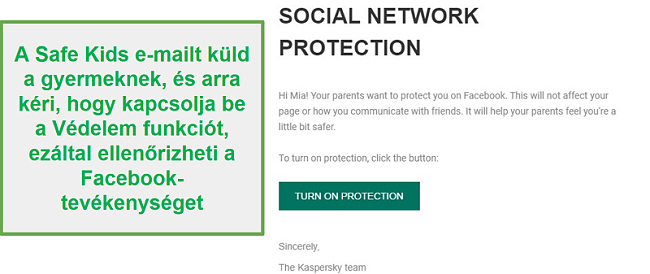
Azonban ez a funkció még akkor sem működött, miután az utasításokat követve megadtam a Kaspersky-nek az engedélyt a Facebook-fiók ellenőrzésére. A vezérlőpulton az jelent meg, hogy soha nem is kattintottam az e-mail küldése opcióra, viszont a Facebook-értesítést láttam, miszerint a Kaspersky Safe Kids alkalmazásba bejelentkeztünk.
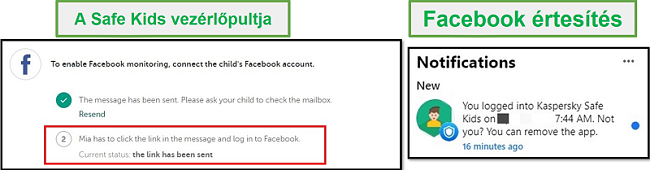
Még ha úgy is működne, ahogy azt a vállalat hirdeti, az alkalmazás csak a nyilvános bejegyzésekről és az új barátokról küldene nekem értesítést. Mivel a lányommal ismerősök vagyunk a Facebookon, ezek az információk az alkalmazás használata nélkül is eljutnak hozzám. Kissé bosszantó, hogy ez a funkció nem működik. Ha nyíltan kommunikálsz a gyerekeiddel, ami az első számú cél a szülő és a gyerek közötti kapcsolatban, akkor ennek nincs túl nagy jelentősége.
Az eszköz alacsony töltöttségi szintjére figyelmeztető értesítések fogadása
Ezt egy meglepően hasznos funkciónak találtam, és talán a Safe Kids egyetlen olyan funkciója, amelyet más általam tesztelt alkalmazásokban nem láttam. Megmutatja az egyes eszközök akkumulátorának töltöttségi szintjét, tehát tudni fogom, hogy ha a gyerek nem válaszol, vagy nem frissül a tartózkodási helye, ennek az oka az, hogy a telefon lemerült.
Tanácsok kérése vezető szakértőktől
A vezérlőpult minden részén van egy gyermekpszichológustól származó tanács. Úgy gondolom, hogy ez néhány szülőnek nagyon hasznos lehet. Az alkalmazás a szűrőkre, a kategóriákra, az időgazdálkodásra és más fontos dolgokra vonatkozó tanácsokat tartalmaz.

Telepítés
Az Android rendszerre történő telepítés nagyon egyszerű volt. Az Android készülékemen felkerestem a Safe Kids weboldalát, majd rákattintottam a Google Play Áruház linkre, amely egyenesen az áruház letöltési oldalára irányított. A telepítés után megnyitottam az alkalmazást. Annak érdekében, hogy a Safe Kids megfelelően működjön, néhány lépésben elvégeztem a beállításokat. Olyan szokványos engedélyeket kellett megadnom, mint a tartózkodási helyhez való hozzáférés, a Safe Kids háttérben történő futtatásának engedélyezése, valamint a rendszergazdai jogosultság megadása.
A fenti lépések befejezése után ki kellett választanom, hogy az adott eszközt a szülő vagy a gyerek használja. A szülői eszközhöz be kellett állítanom egy 4 számjegyből álló kódot, amelyet az alkalmazás megnyitásakor minden alkalommal meg kell adni.
A gyerek alkalmazásban nincs túl sok információ; tudatja vele, hogy a szülő az esetleges kérésekre milyen választ adott, valamint megnézheti az aktuális alkalmazásbeállításokat.
Egyszerű használat
Azt tapasztaltam, hogy a Safe Kids használata nagyon egyszerű, mivel a weboldalakhoz és az alkalmazásokhoz előre beállított szűrők tartoznak. Azonban ahogy elkezdtem használni és személyre szabni a lányom számára, rájöttem, hogy a vezérlőpult kialakítása nem megfelelő. Minden egyes művelethez túl sok oldalra kellett rákattintanom. Néhány dolgot, mint például az alkalmazásokhoz tartozó időkorlátozást csak véletlenül találtam meg, amikor valami egészen mást kerestem.
A használata nem igényel technikai tudást. Ha egyszer megtanulod, hogy mi hol van, a program használata nagyon egyszerű lesz.
Támogatás
Bár élő csevegési lehetőség nincs, azonban a Kaspersky nagy tudásbázissal rendelkezik, amely a legtöbb kérdésre tartalmazza a választ. A Kaspersky alkalmazásaihoz tartozó támogatási oldalak egy helyen vannak. Ez nem nagy ügy. A találatok száma a Safe Kids alkalmazásra vonatkozó találatokra szűkíthető, de specifikus kérdés esetén csak a Safe Kids eredményeit fogod látni.
Az e-mail ügyfélszolgálatot is teszteltem. Csütörtök délután küldtem egy e-mailt az ügyfélszolgálatnak, a válasz hétfő reggel érkezett meg. Problémám akadt a Windows alkalmazás letöltésével, hibaüzenetet kaptam. A válasz rendkívül részletes volt, és bemutatta az alkalmazás számítógépre történő telepítéséhez szükséges lépéseket.
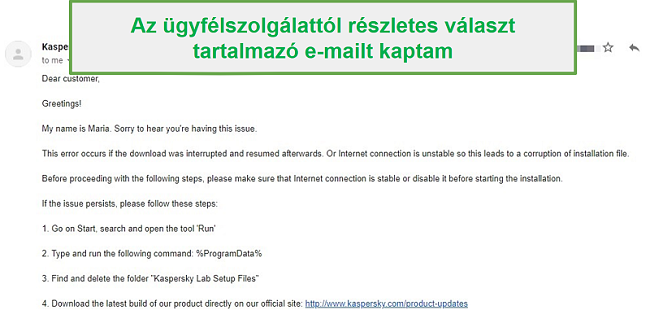
Védd meg gyermekeid a Safe Kids-szel!
GYIK
Néhány fórumon láttam a Kaspersky megbízhatóságára vonatkozó kérdéseket, az orosz vállalat adatvédelmi irányelveit többen is megkérdőjelezték. Habár erre vonatkozó konkrét választ nem találtam, az adatvédelmi politikában semmi aggasztót nem találtam.
Díjszabás
Nagyon tetszett, hogy a 7 napos ingyenes próbaverzió használatának megkezdésekor nem kellett megadnom a kártyaadataimat.
Kellemesen meglepődtem, mert a Safe Kids csak egyetlen, észszerű árú csomagot kínál, amely korlátlan számú eszköz csatlakoztatását teszi lehetővé. Ez egy nagyszerű ajánlat. Van néhány drágább alkalmazás, mint például a Qustodio, amely havonta ennek az árnak a sokszorosába kerül, azonban a csatlakoztatható eszközök száma mégis korlátozott.
A Lényeg
Ha nem szeretnél sokat költeni, a Kaspersky Safe Kids szülői felügyeleti alkalmazás a legjobb választás számodra. Természetesen fejleszteni fogják, de már most is sok olyan funkcióval rendelkezik, amelyek lehetővé teszik a gyerekek ellenőrzését, a képernyőidő korlátozását, valamint a tartózkodási hely megtekintését. Bár a közösségi média ellenőrzésére szolgáló funkciók hiányosak, és az ütemterv funkció sem túl jó, ennek ellenére érdemes kipróbálni ezt az alkalmazást.
Éltem a 7 napos ingyenes próbaverzió használatának lehetőségével (nincs szükség a kártyaadatok megadására). Azonban ha máris éves előfizetést vásárolnál, használd ezt a különleges oldalt, hiszen a legjobb árat itt találod.




